Извлечение звука из AVI, FLV, MKV, MP4, YouTube
Программы для работы с видео FREE-VIDEO-CONVERTER.RUКак вырезать музыку из видео
Наверняка вам когда-нибудь хотелось сохранить песню из любимого фильма или вырезать музыку из клипа на YouTube. Это очень просто: вам понадобится только программа записи звука с видео и совсем немного времени.
Lucky Video Converter – это самая простая и удобная программа для вырезания музыки из видео. С ней вы сможете извлекать звук из AVI, FLV, MKV, MP4 и т.д. Сохраняйте звук из онлайн-видео, например, роликов на YouTube. Вы можете использовать Lucky Video Converter не только как конвертер видео в аудио, но и как аудиоконвертер – чтобы конвертировать FLAC, WAV, WMA и другие аудиоформаты в MP3.
Запись звука с видео – дело пары минут. Убедитесь сами:
- Шаг 1. Скачайте и установите конвертер
- Шаг 2. Загрузите видеофайл в программу
- Шаг 3. Выберите формат назначения
- Шаг 4. Укажите целевую папку
- Шаг 5. Запустите конвертацию
- Шаг 6. Получите готовый аудиофайл
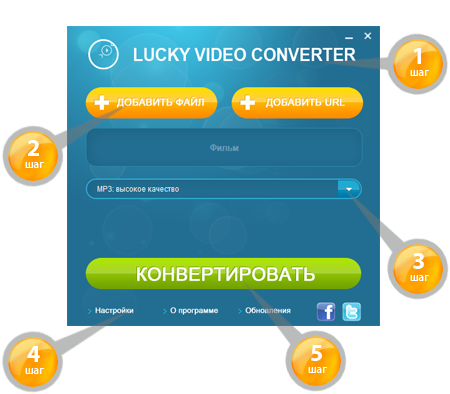
Шаг 1: Скачайте и установите конвертер
ОС: Windows 10, 8, 7, Vista, XP
Версия: 1.2
Размер: 25.5 МБ
100% бесплатно
Шаг 2: Загрузите видеофайл в программу

Запустите программу Lucky Video Converter и добавьте в нее видеофайл, из которого хотите извлечь звук:
- щелкните мышью по кнопке Добавить файл;
- выберите нужный файл в диалоговом окне;
- нажмите кнопку Открыть.

Если вы хотите отделить звук от видео с YouTube, вам нужно сделать следующее:
- скопируйте в Буфер обмена URL-ссылку на выбранное видео;
- щелкните мышью по кнопке Добавить URL, и ссылка автоматически вставится в нужное поле в открывшемся окне;
- нажмите кнопку Добавить.
Кроме того, вы можете просто перетащить выбранный видеофайл или ссылку в поле добавления файла.
Шаг 3: Выберите формат назначения

Под областью добавления файла находится список форматов. Раскройте список и выберите раздел Форматы. В этом разделе вы найдете готовый профиль для формата MP3.
Шаг 4: Укажите целевую папку

Теперь нужно выбрать папку, в которую будут сохраняться сконвертированные файлы. Это можно сделать в настройках программы:
- щелкните мышью по кнопке Настройки в нижнем левом углу окна программы;
- в окне настроек щелкните по кнопке ... в списке Целевая папка;
- в открывшемся диалоговом окне выберите существующую папку или создайте новую;
- нажмите кнопку Сохранить.
Теперь все конвертируемые файлы будут сохраняться в выбранную вами папку.
Шаг 5: Запустите конвертацию

Чтобы начать процесс извлечения аудио из видео, воспользуйтесь кнопкой Конвертировать.
Шаг 6: Получите готовый аудиофайл
Когда процесс извлечения звука завершится, в окне программы появится кнопка Открыть целевую папку. Нажмите ее, чтобы открыть папку с готовым аудиофайлом.
